Configurar propriedades da oferta de aplicativo do Azure
Este artigo descreve como configurar as propriedades de uma oferta de Aplicativo Azure no marketplace comercial.
Na página Propriedades, você definirá as categorias aplicáveis à sua oferta e aos contratos legais. Não deixe de fornecer detalhes completos e precisos sobre a oferta nesta página, para que seja exibida adequadamente e oferecida ao conjunto certo de clientes.
Selecione uma categoria para sua oferta
Em Categorias, selecione o link Categorias e escolha pelo menos uma e até duas categorias para agrupar sua oferta nas áreas de pesquisa apropriadas do marketplace comercial. Selecione até duas subcategorias para cada categoria primária e secundária. Se nenhuma subcategoria for aplicável à sua oferta, selecione Não aplicável.
Se você estiver trabalhando com uma equipe de engenharia de produtos da Microsoft, selecione uma opção na lista para habilitar a certificação específica do produto e uma experiência de portal do Azure personalizada, como Soluções do Microsoft Sentinel.
Fornecer termos e condições
Em Informações legais, forneça os termos e condições para sua oferta. Você tem duas opções:
Para saber mais sobre o Contrato Standard e aditamentos opcionais, confira Contrato Standard para o marketplace comercial da Microsoft. Você pode baixar o arquivo PDF do Contrato Standard (verifique se seu bloqueador de pop-ups está desativado).
Usar o Contrato Standard
Para simplificar o processo de aquisição para clientes e reduzir a complexidade legal para fornecedores de software, a Microsoft oferece um contrato padrão que você pode usar para as suas ofertas no marketplace comercial. Quando você oferece seu software sob o contrato padrão, os clientes precisam apenas ler e aceitá-lo uma vez, e você não precisa criar termos e condições personalizados.
Marque a caixa de seleção Usar o Contrato Standard para o marketplace comercial da Microsoft.
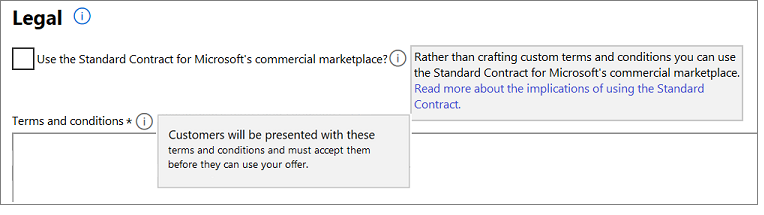
Na caixa de diálogo Confirmação, selecione Aceitar. Você pode ter que rolar para cima para vê-lo.
Selecione Salvar rascunho antes de continuar.
Observação
Depois de publicar uma oferta usando o Contrato Standard para o marketplace comercial, você não poderá usar seus termos e condições personalizados. Ofereça uma solução sob o Contrato Standard com aditamentos opcionais ou sob seus termos e condições.
Adicionar aditamentos ao contrato Standard (opcional)
Há dois tipos de aditamentos disponíveis: universal e personalizado.
Adicionar termos de aditamento universal
Na caixa Termos de aditamento universal para o Contrato Standard para o marketplace comercial da Microsoft, insira seus termos de aditamento universal. Você pode inserir um número ilimitado de caracteres nesta caixa. Esses termos são exibidos para os clientes no AppSource, no Azure Marketplace e/ou no portal do Azure durante o fluxo de compra e de descoberta.
Adicionar um ou mais aditamentos personalizados
Em Termos de aditamento personalizados para o Contrato Standard do marketplace comercial da Microsoft, selecione o link Adicionar termo de aditamento personalizado (máx. 10).
Insira seus termos de aditamento na caixa de Termos de aditamento personalizadas.
Na caixa ID do locatário, insira uma ID de locatário. Somente clientes associados com as IDs de locatário que você especificar para esses termos personalizados poderão vê-los no fluxo de compra da oferta no portal do Azure.
Dica
Uma ID de locatário identifica seu cliente no Azure. Você pode solicitar essa ID ao cliente e ele poderá encontrá-la acessando as Propriedades da>https://portal.azure.com ID>do Microsoft Entra. O valor da ID do diretório é a ID do locatário (por exemplo,
50c464d3-4930-494c-963c-1e951d15360e). Você também pode procurar a ID do locatário da organização de seus clientes usando a URL de nome de domínio deles em Qual é a minha ID do locatário do Microsoft Azure e do Office 365?.Na caixa Descrição, opcionalmente, insira uma descrição amigável para a ID do locatário. Esta descrição ajuda a identificar o cliente para o qual você está direcionando o aditamento.
Para adicionar outra ID de locatário, selecione o link Adicionar uma ID de locatário do cliente e repita as etapas 3 e 4. Você pode adicionar até 20 IDs de locatário.
Para adicionar outro termo de aditamento, repita as etapas de 1 a 5. Você pode fornecer até dez termos de aditamento personalizados por oferta.
Selecione Salvar rascunho antes de continuar.
Usar seus termos e condições
Você pode escolher fornecer seus próprios termos e condições em vez do Contrato Standard. Para que os clientes experimentem sua oferta, eles devem aceitar esses termos.
- Em Informações legais, desmarque a caixa de seleção Usar o Contrato Standard para o marketplace comercial da Microsoft.
- Na caixa Termos e condições, insira até dez mil caracteres de texto.
- Selecione Salvar rascunho antes de seguir para a próxima guia chamada Listagem de ofertas.